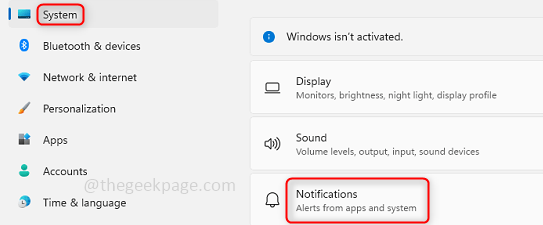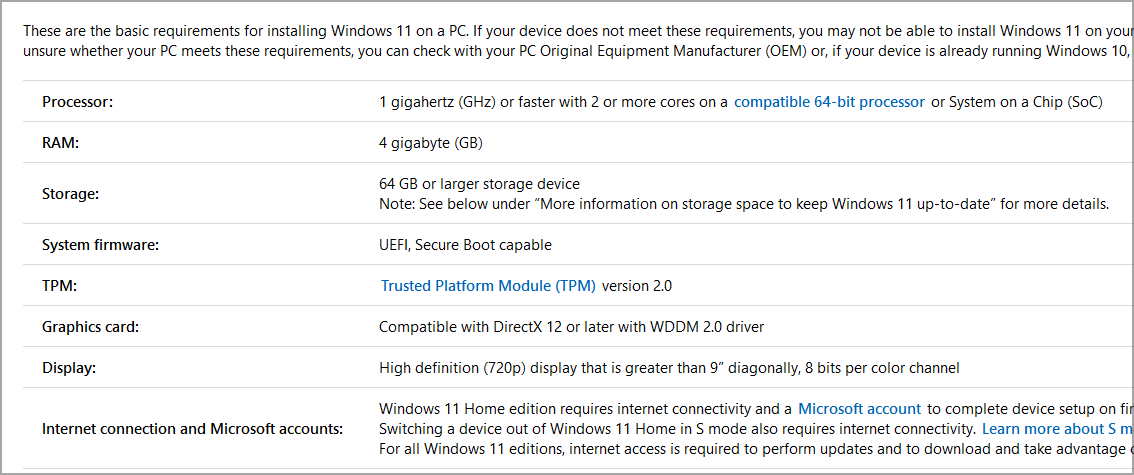- वीएम पर विंडोज 11 को सक्रिय करने से आपको वैयक्तिकरण सुविधाओं और अधिक तक पहुंच प्राप्त होगी।
- वर्चुअल मशीन पर विंडोज 10 को स्थापित और सक्रिय करना और फिर विंडोज 11 में अपग्रेड करना सबसे अच्छा तरीका है।
- नया ओएस स्थापित करने और बस अपनी मौजूदा कुंजी डालने का विकल्प भी है।
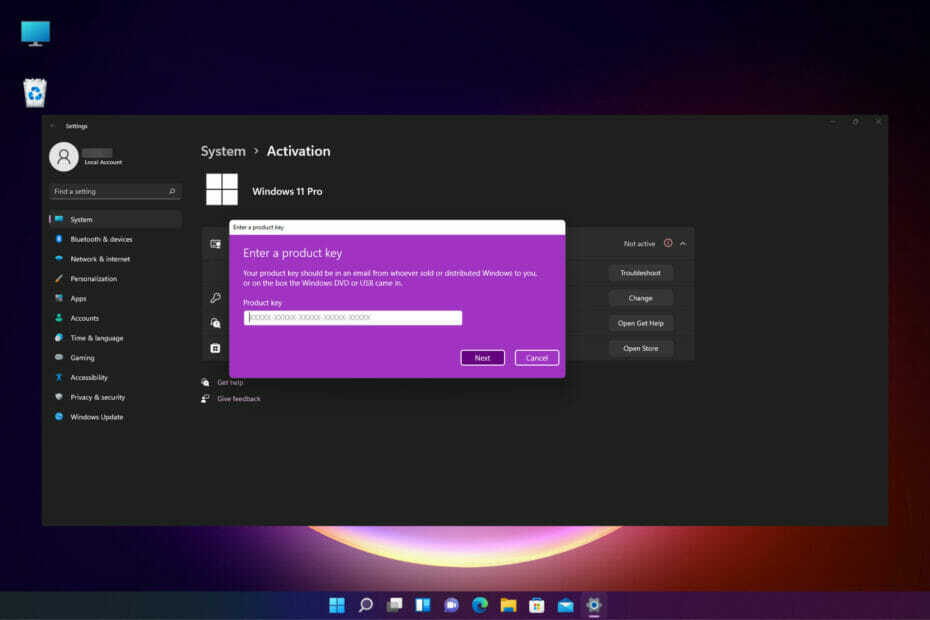
यह सॉफ़्टवेयर सामान्य कंप्यूटर त्रुटियों की मरम्मत करेगा, आपको फ़ाइल हानि, मैलवेयर, हार्डवेयर विफलता से बचाएगा और अधिकतम प्रदर्शन के लिए आपके पीसी को अनुकूलित करेगा। पीसी की समस्याओं को ठीक करें और 3 आसान चरणों में अभी वायरस निकालें:
- रेस्टोरो पीसी रिपेयर टूल डाउनलोड करें जो पेटेंट प्रौद्योगिकी के साथ आता है (पेटेंट उपलब्ध यहां).
- क्लिक स्कैन शुरू करें Windows समस्याएँ ढूँढ़ने के लिए जो PC समस्याएँ उत्पन्न कर सकती हैं।
- क्लिक सभी की मरम्मत आपके कंप्यूटर की सुरक्षा और प्रदर्शन को प्रभावित करने वाली समस्याओं को ठीक करने के लिए
- रेस्टोरो द्वारा डाउनलोड किया गया है 0 इस महीने पाठकों।
विंडोज 11 ने निस्संदेह दुनिया भर के उपयोगकर्ताओं के बीच बहुत हलचल पैदा कर दी है, और जब अधिक से अधिक इसे डाउनलोड और इंस्टॉल कर रहे हैं, तो प्रश्नों की संख्या बढ़ गई है।
वर्चुअल मशीन पर विंडोज 11 को सक्रिय करने का तरीका बहुत महत्वपूर्ण है। ऐसा इसलिए है क्योंकि आप में से कई लोग इसे सुरक्षित वातावरण में स्थापित करना पसंद करते हैं।
यह भी हमारी सिफारिश है और हमने एक लिखा है वर्चुअल मशीन पर विंडोज 11 कैसे स्थापित करें इस पर लेख और इसका परीक्षण करें।
हालाँकि, आप में से कुछ लोगों ने महसूस किया है कि इसे VM पर स्थापित करने के बाद, Windows 11 कॉपी सक्रिय नहीं हुई थी और इसलिए, आप कुछ सुविधाओं का उपयोग करने में सक्षम नहीं हैं।
विंडोज 11 को सक्रिय क्यों नहीं किया गया?
आमतौर पर, यदि आप अपनी विंडोज 10 मशीन को विंडोज 11 में अपग्रेड करते हैं, तो सिस्टम को विंडोज 10 से उत्पाद कुंजी का स्वचालित रूप से उपयोग करना चाहिए।
हालाँकि, यदि आपके पास Windows 10 की सक्रिय प्रति नहीं है, या यदि आप टीपीएम 2.0 सत्यापन को बायपास करें, उत्पाद कुंजी को स्वीकार नहीं किया जाएगा।
यह तब भी हो सकता है जब आप किसी असुरक्षित वेबसाइट से अनौपचारिक आईएसओ का उपयोग कर रहे हों। उनमें से बहुत सारे हैं लेकिन हम दृढ़ता से अनुशंसा करते हैं कि एक प्राप्त न करें क्योंकि वे निश्चित रूप से सुरक्षित नहीं हैं।
यदि हम पूरी तरह से तैयार हैं कि यह समस्या क्यों होती है, तो आइए पहले पता करें कि आपकी विंडोज 10 की कॉपी सक्रिय है या नहीं और कुंजी प्राप्त करें।
मैं अपनी विंडोज 10 उत्पाद कुंजी का पता कैसे लगा सकता हूं?
- दबाएं शुरू बटन और प्रकार अध्यक्ष एवं प्रबंध निदेशक, फिर चुनें व्यवस्थापक के रूप में चलाओ खोलने के लिए खोज परिणामों के नीचे सही कमाण्ड पूर्ण विशेषाधिकारों के साथ।
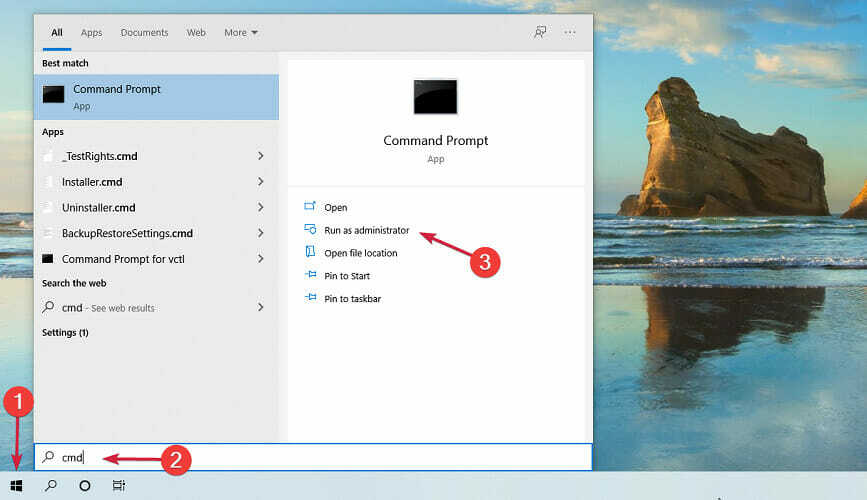
- अब निम्न कमांड लाइन टाइप या पेस्ट करें और दबाएं प्रवेश करना इसे चलाने के लिए:
wmic पथ सॉफ़्टवेयरलाइसेंसिंग सेवा OA3xOriginalProductKey प्राप्त करें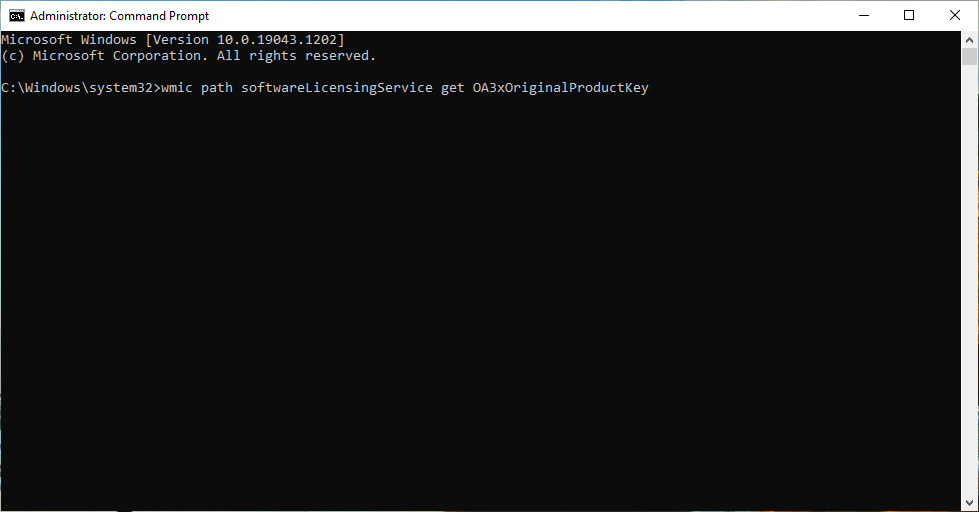
- यदि आपको कोई परिणाम दिखाई नहीं देता है, तो आपकी Windows की प्रति या तो सक्रिय नहीं है या आपके पास Windows की कोई वैध प्रति नहीं है। इस मामले में, विंडोज 10 या विंडोज 11 कॉपी खरीदने और कुंजी का उपयोग करने का एकमात्र समाधान है।
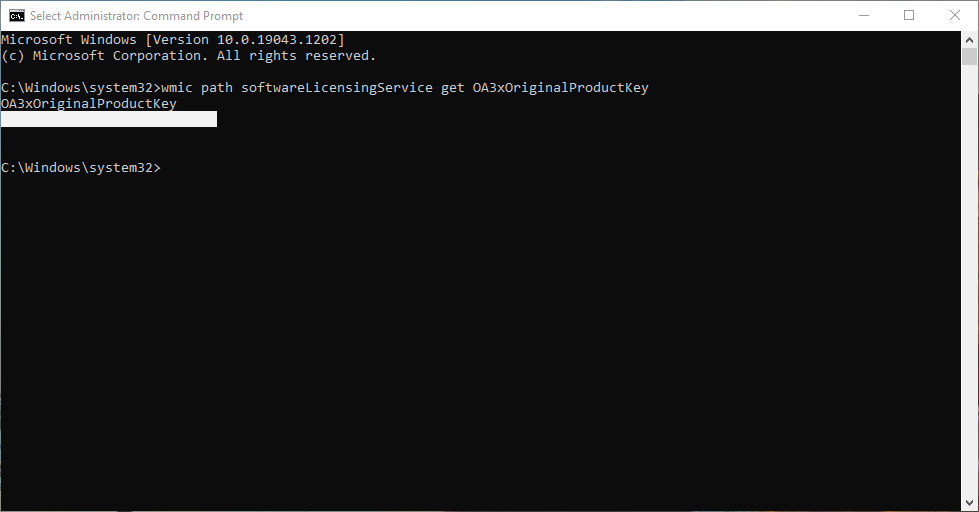
- यदि आपको उत्पाद कुंजी दिखाई देती है, तो इसे बाद में उपयोग के लिए कॉपी करें।
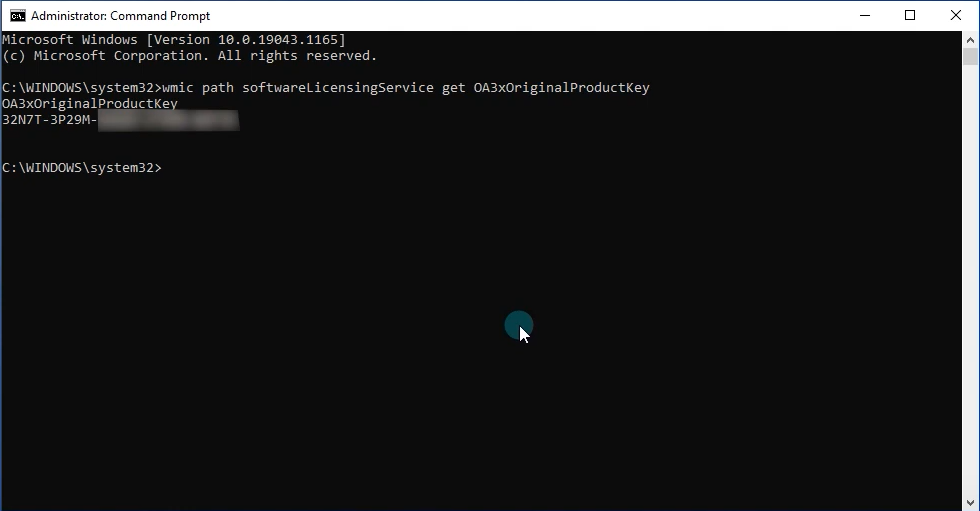
अब जब आप अपनी उत्पाद कुंजी जानते हैं, तो आप वर्चुअल मशीन पर अपने विंडोज 11 को आगे बढ़ा सकते हैं और सक्रिय कर सकते हैं।
मैं वर्चुअल मशीन पर विंडोज 11 को कैसे सक्रिय कर सकता हूं?
1. अपने वर्चुअल मशीन पर विंडोज 10 से विंडोज 11 अपडेट करें
ध्यान दें
यदि आप उस बिंदु पर पहुंच गए हैं जहां आपने अपनी वर्चुअल मशीन पर विंडोज 10 स्थापित किया है, तो आप पहले उस कॉपी को सक्रिय करके शुरू कर सकते हैं।
- अपनी वर्चुअल मशीन में विंडोज 10 शुरू करें। हमने इस्तेमाल किया VMware कार्य केंद्र इस प्रदर्शन के लिए लेकिन प्रक्रिया किसी भी अन्य वर्चुअल मशीन के लिए समान है।

- दबाएं शुरू बटन, टाइप करें सक्रियण और क्लिक करें सक्रियण सेटिंग्स परिणामों से।
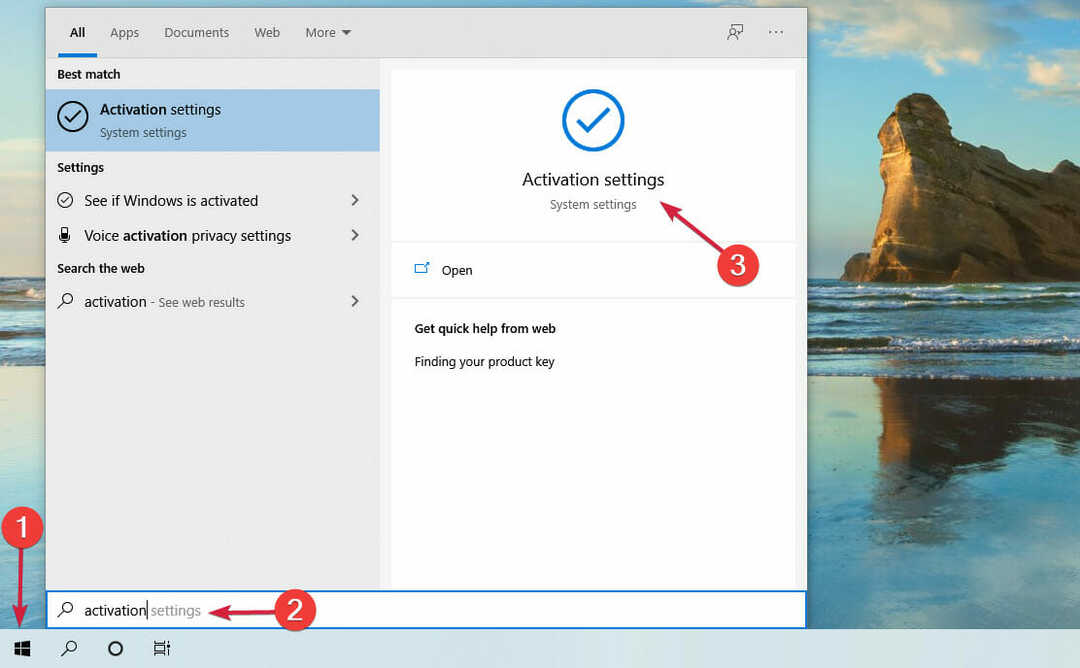
- जैसा कि आप हमारे स्क्रीनशॉट में देख सकते हैं, विंडोज 10 प्रो सक्रिय है लेकिन अगर ओएस की कॉपी वैध नहीं है, तो आपको वही परिणाम दिखाई देंगे। इसलिए, यदि आपकी कॉपी सक्रिय नहीं है, तो पर क्लिक करें उत्पाद कुंजी डाले बटन और यदि यह वैध नहीं है, तो क्लिक करें उत्पाद कुंजी बदले.
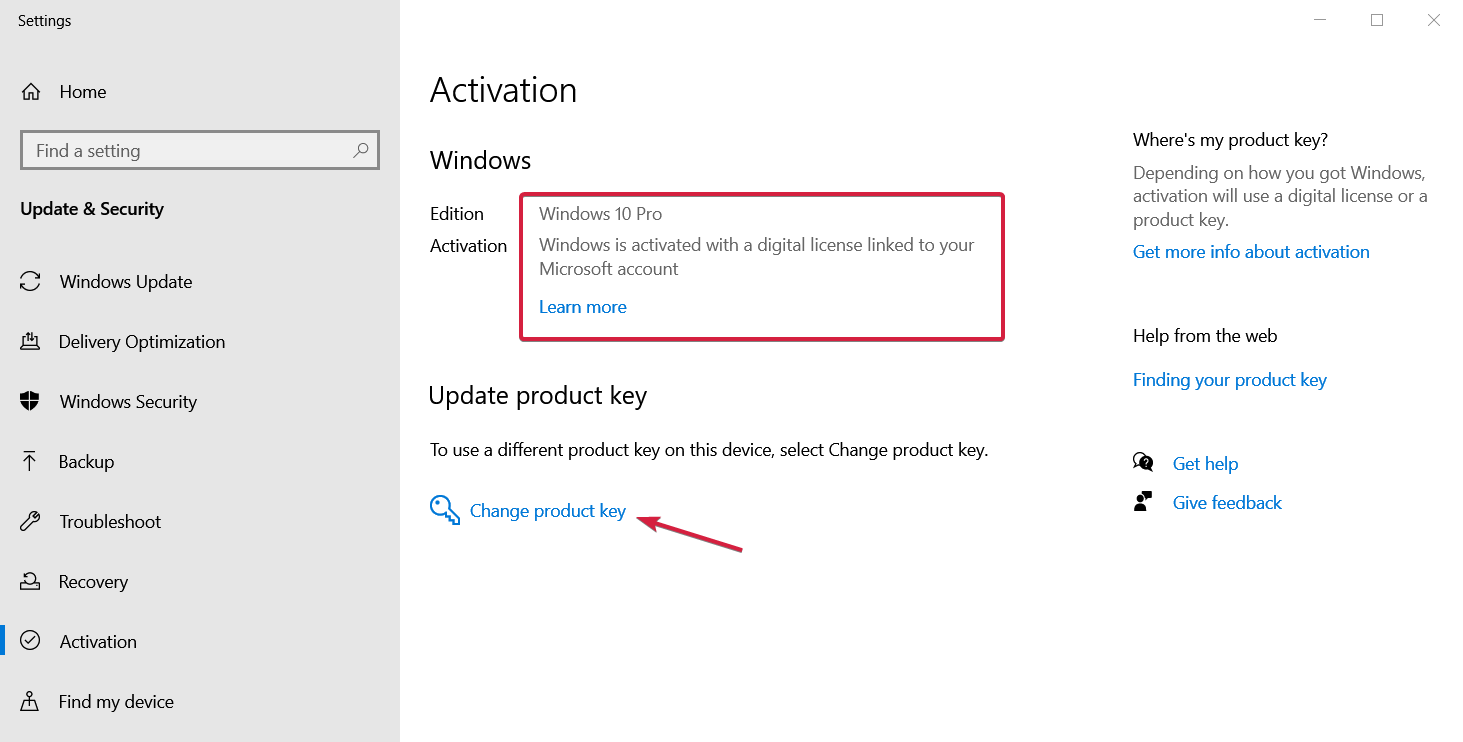
- किसी भी तरह, आप देखेंगे a उत्पाद कुंजी डाले विंडो जहां आपको वैध उत्पाद कुंजी दर्ज करने और हिट करने की आवश्यकता है अगला बटन।
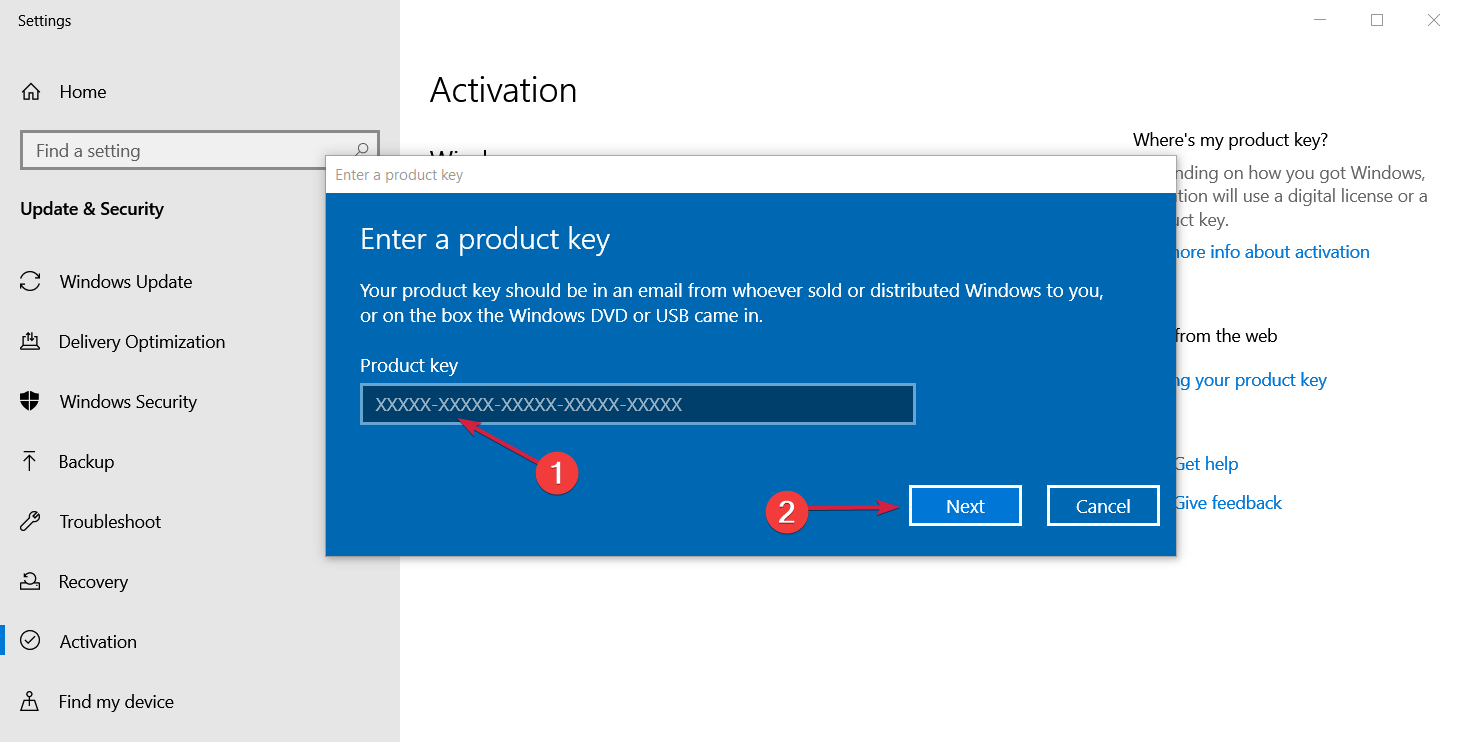
- अगला, क्लिक करें शुरू बटन, टाइप करें अपडेट करें और चुनें अद्यतन के लिए जाँच परिणामों से विकल्प।
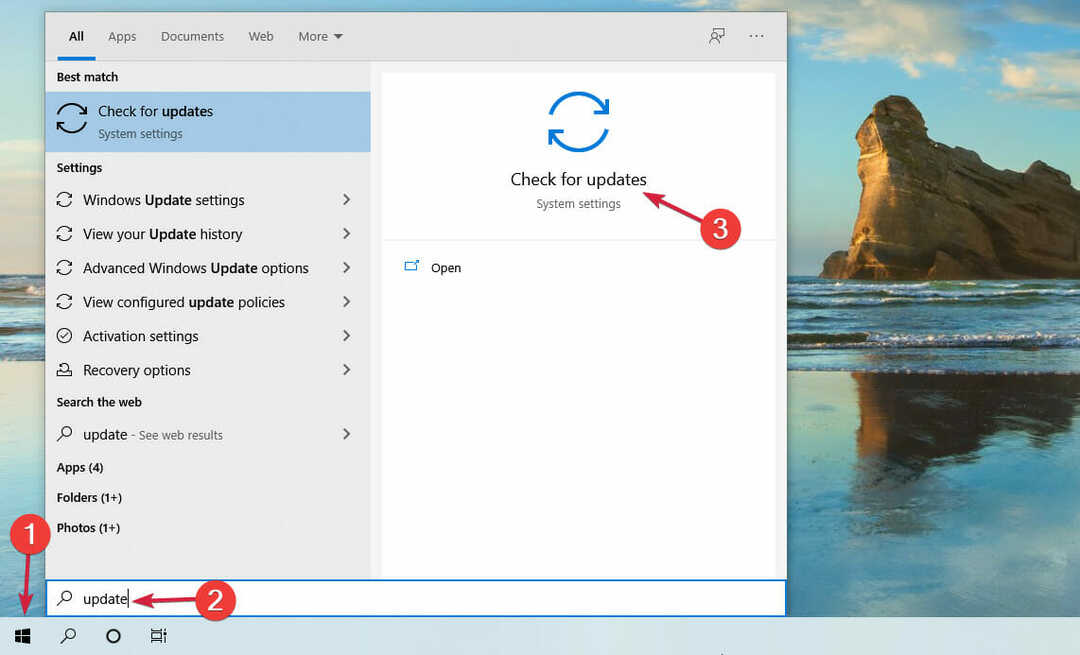
- नीचे स्क्रॉल करें और पर क्लिक करें विंडोज इनसाइडर प्रोग्राम बाएँ फलक से।
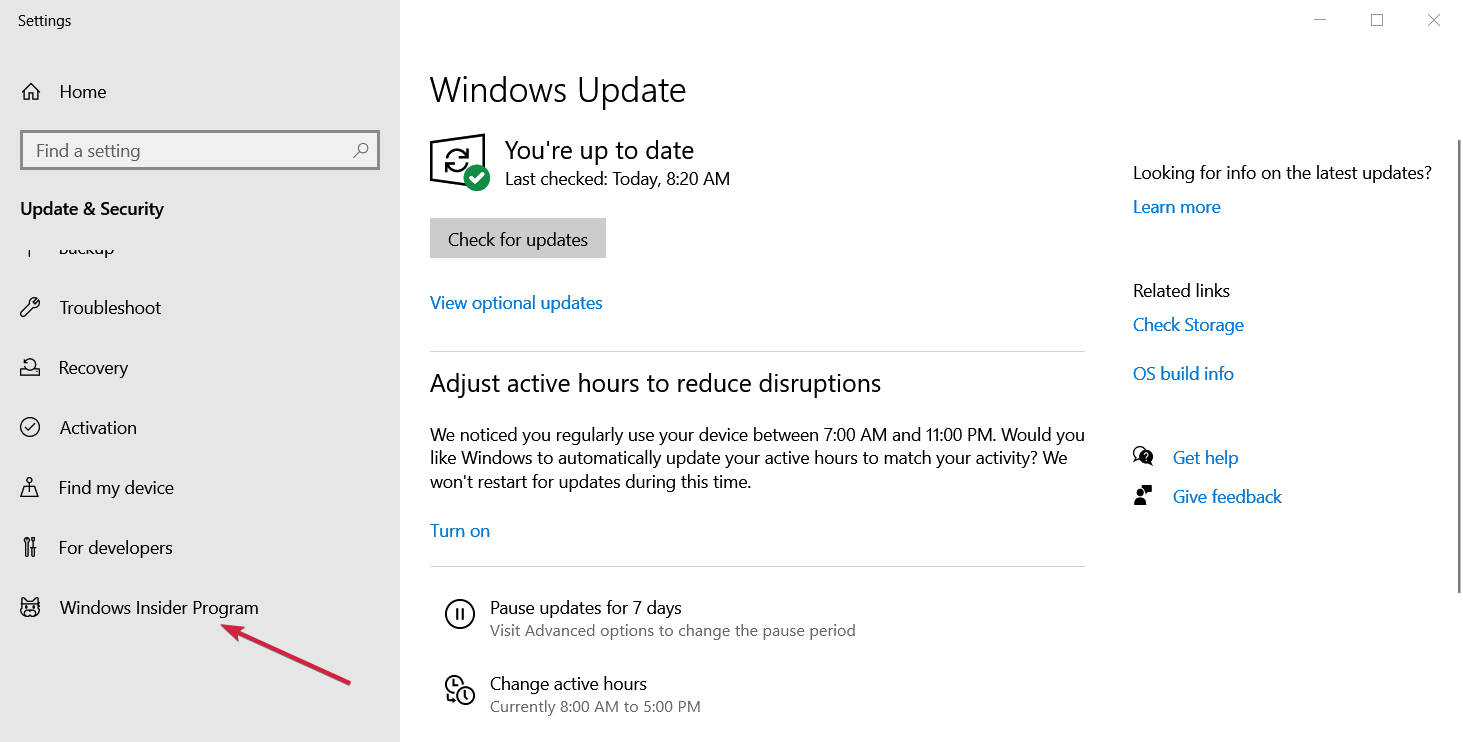
- अब हिट करें शुरू हो जाओ दाएँ फलक से बटन।
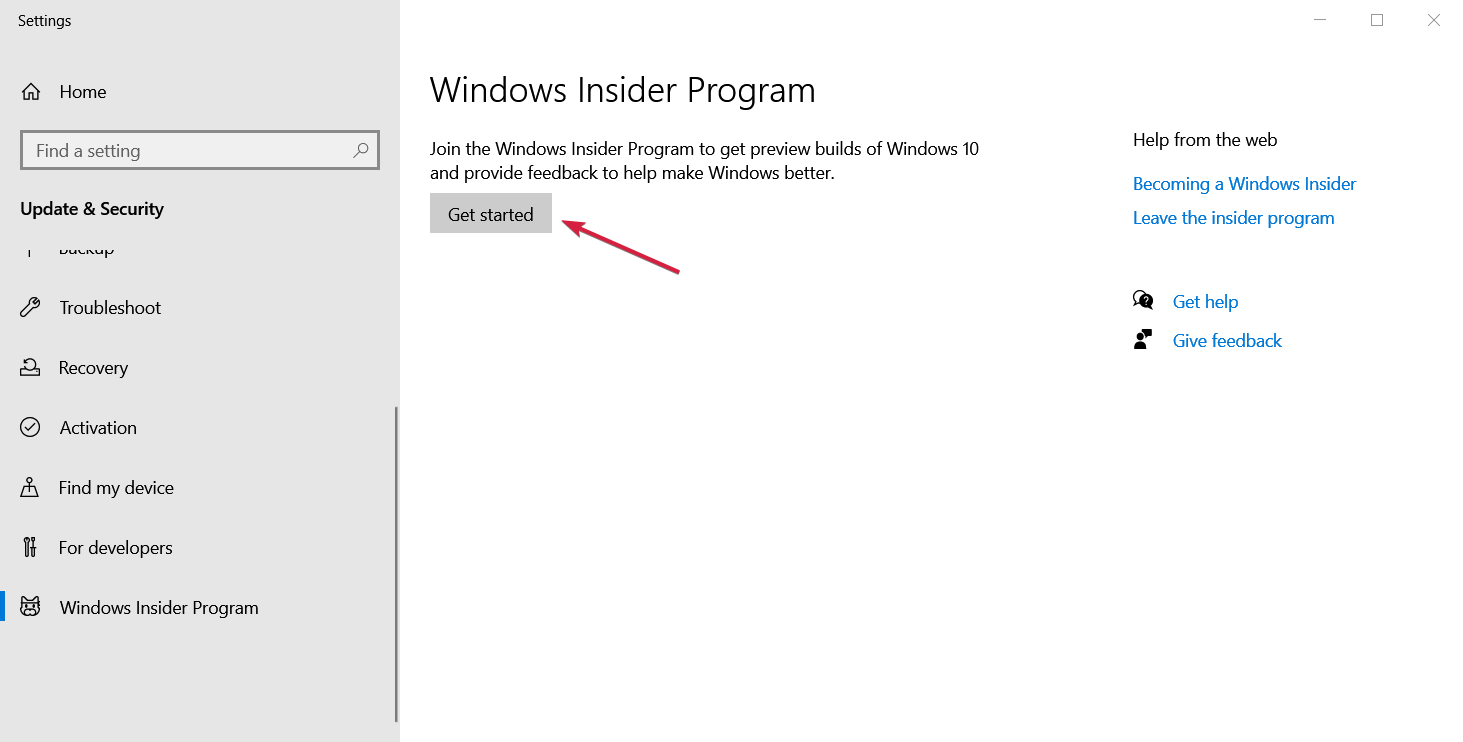
- आपको एक Microsoft खाता लिंक करने के लिए कहा जाएगा, इसलिए पर क्लिक करें खाता लिंक करें बटन और लॉग इन करें।
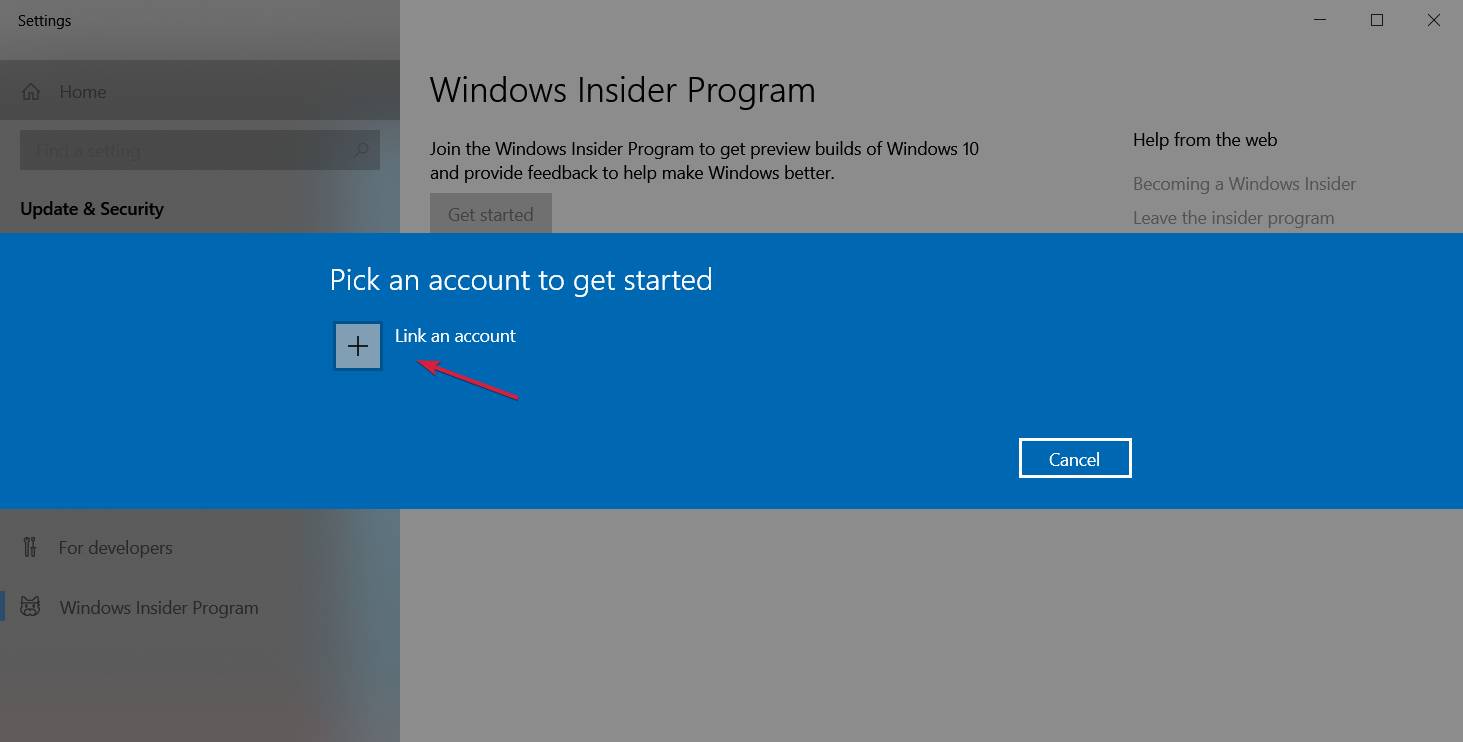
- खाते का चयन करें, फिर जारी रखना.
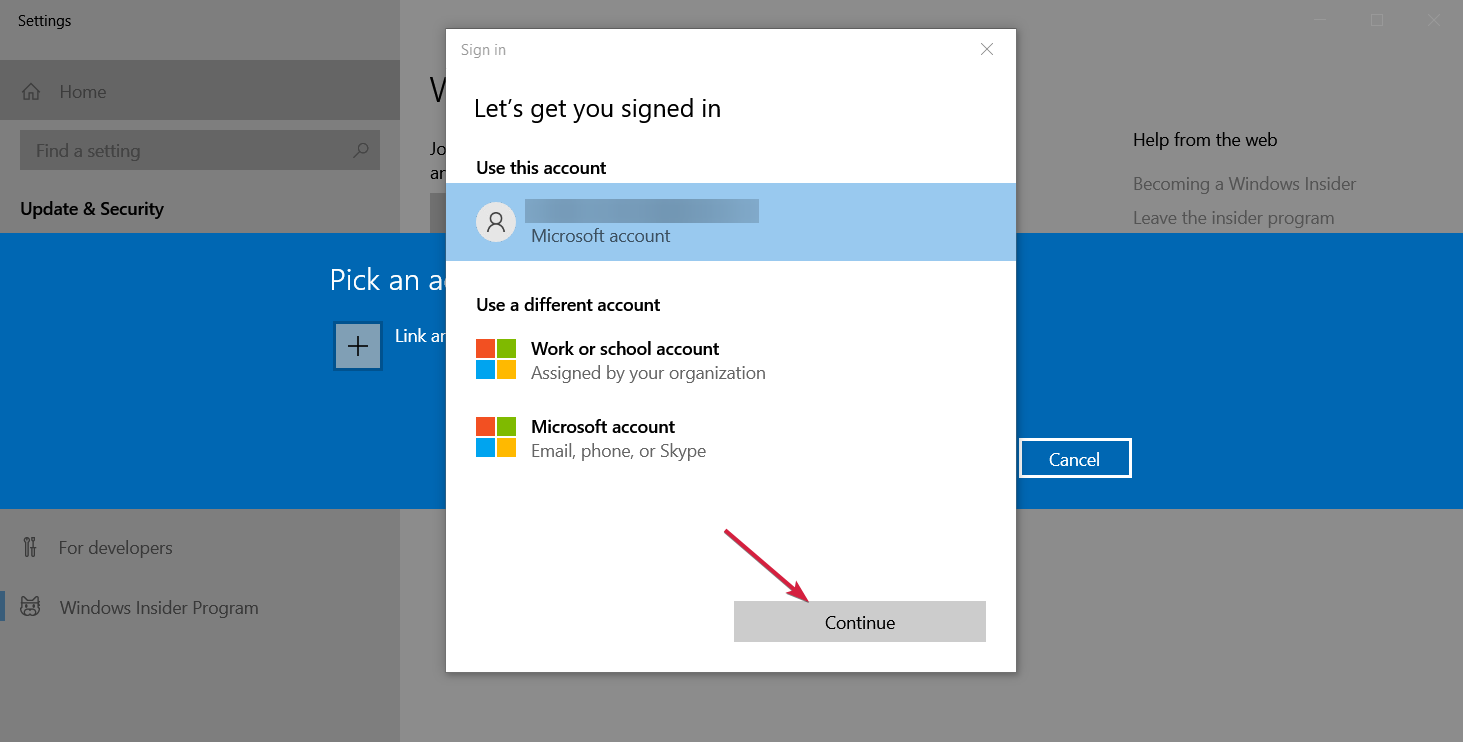
- अगला, इनमें से चुनें देव चैनल या बीटा चैनल. यदि आप अभी विंडोज 11 प्राप्त करना चाहते हैं तो ये एकमात्र विकल्प हैं। हम पहले विकल्प को चुनने की सलाह देते हैं, फिर हिट करें पुष्टि करना.
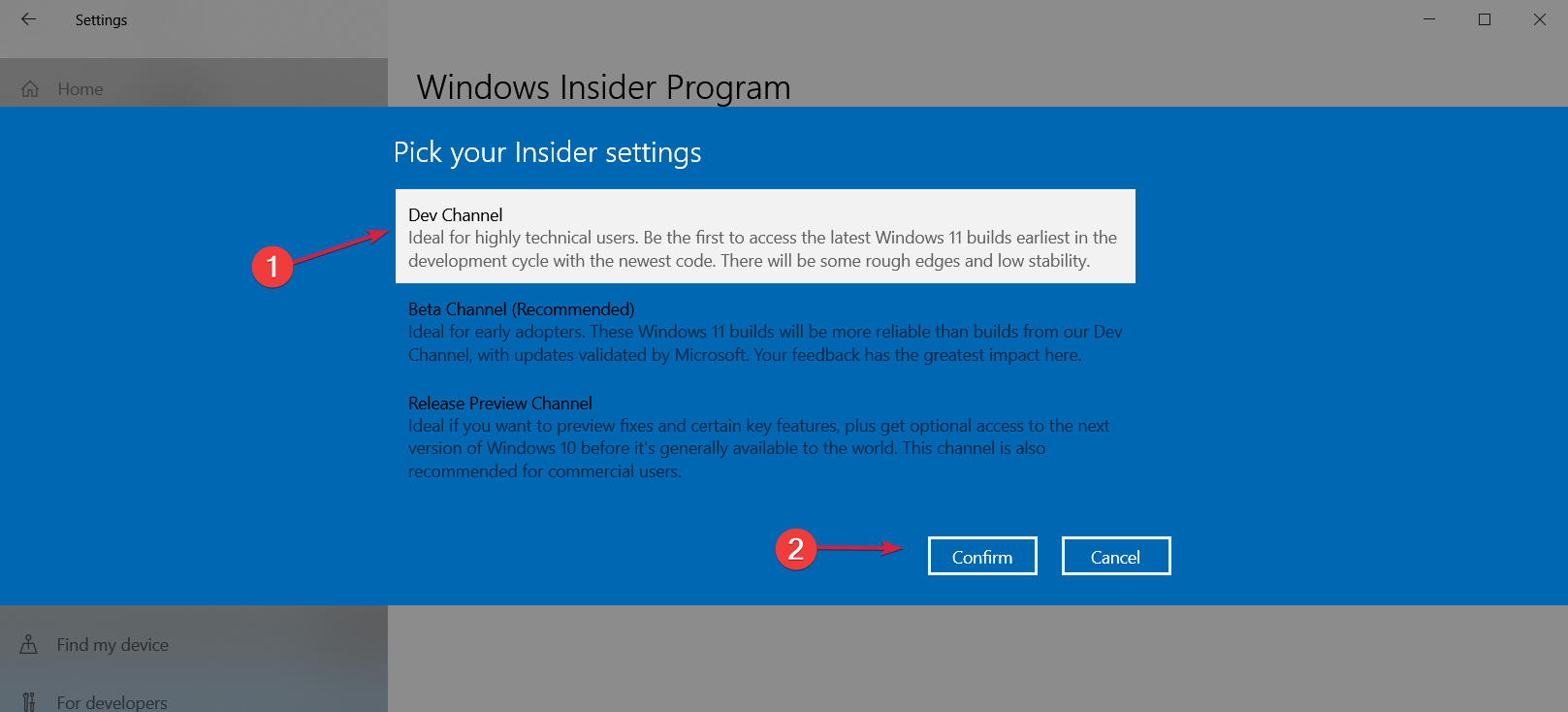
- पर क्लिक करें पुष्टि करना अगली विंडो में और पुनः आरंभ करें इसके बाद।
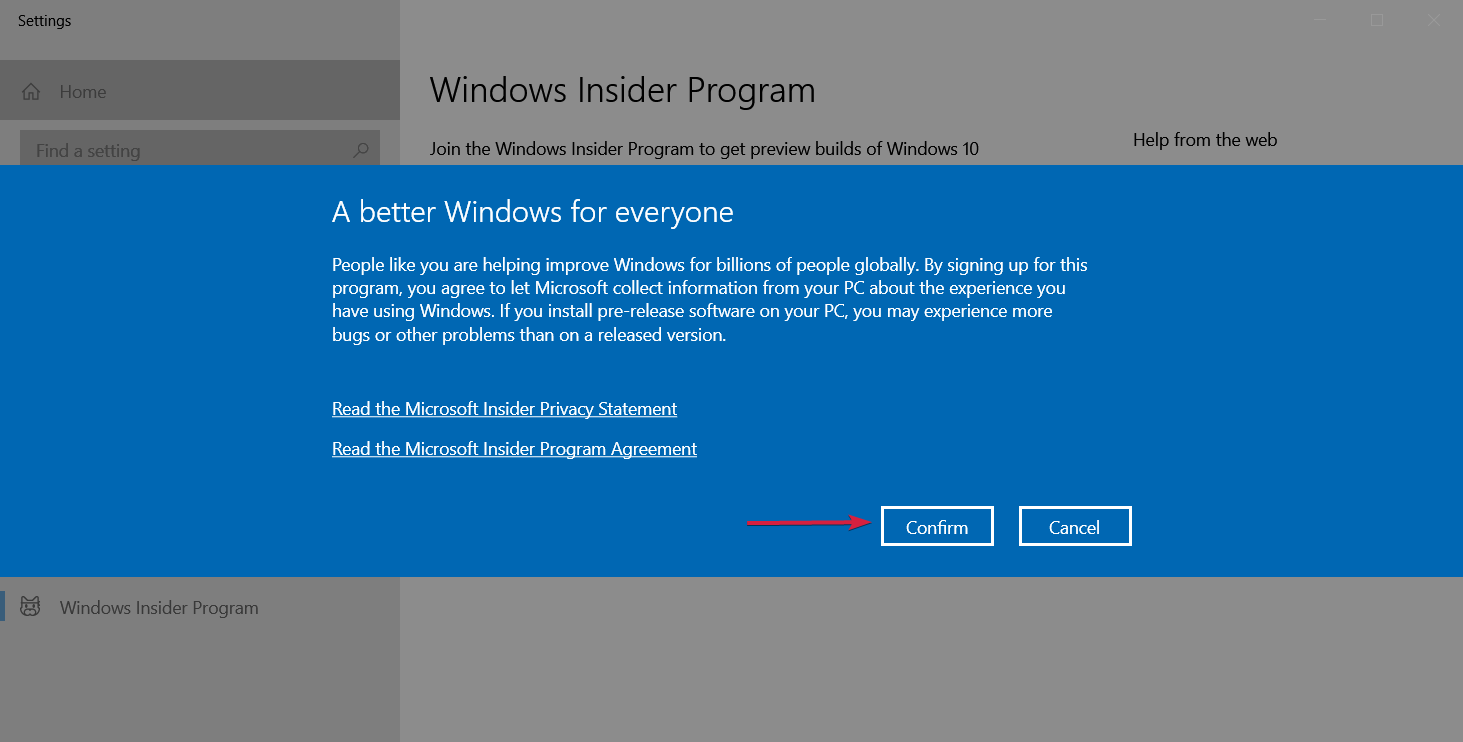
- पुनरारंभ करने के बाद, पर जाएँ विंडोज सुधार मेनू पर क्लिक करके शुरू बटन, टाइपिंग अपडेट करें, और परिणामों से विकल्प का चयन करना।
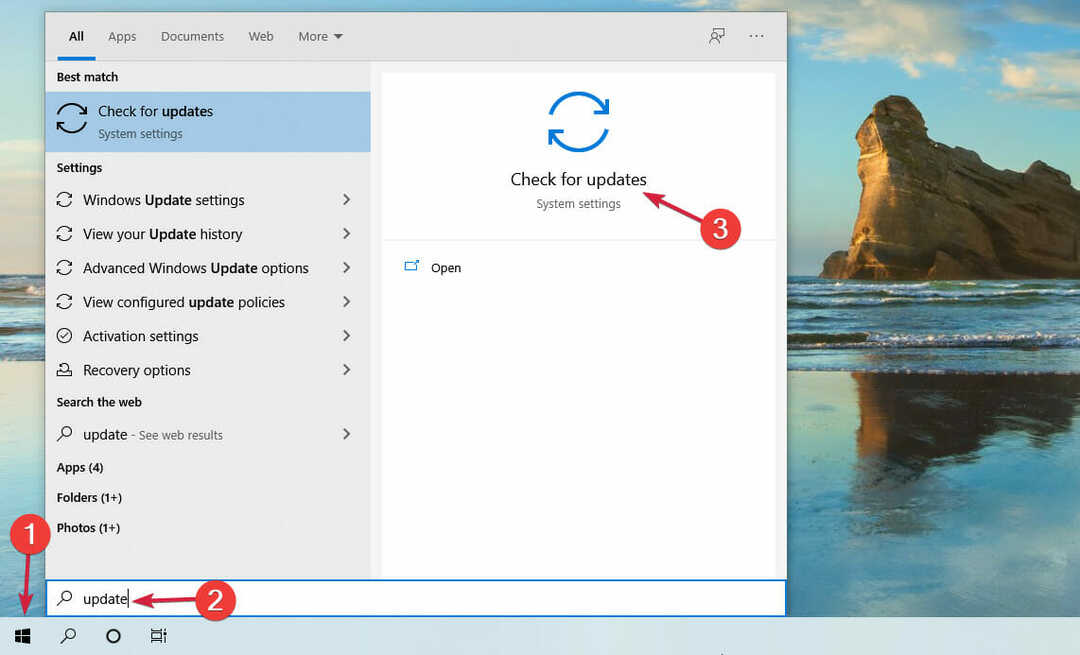
- अब पर क्लिक करें अद्यतन के लिए जाँच बटन।
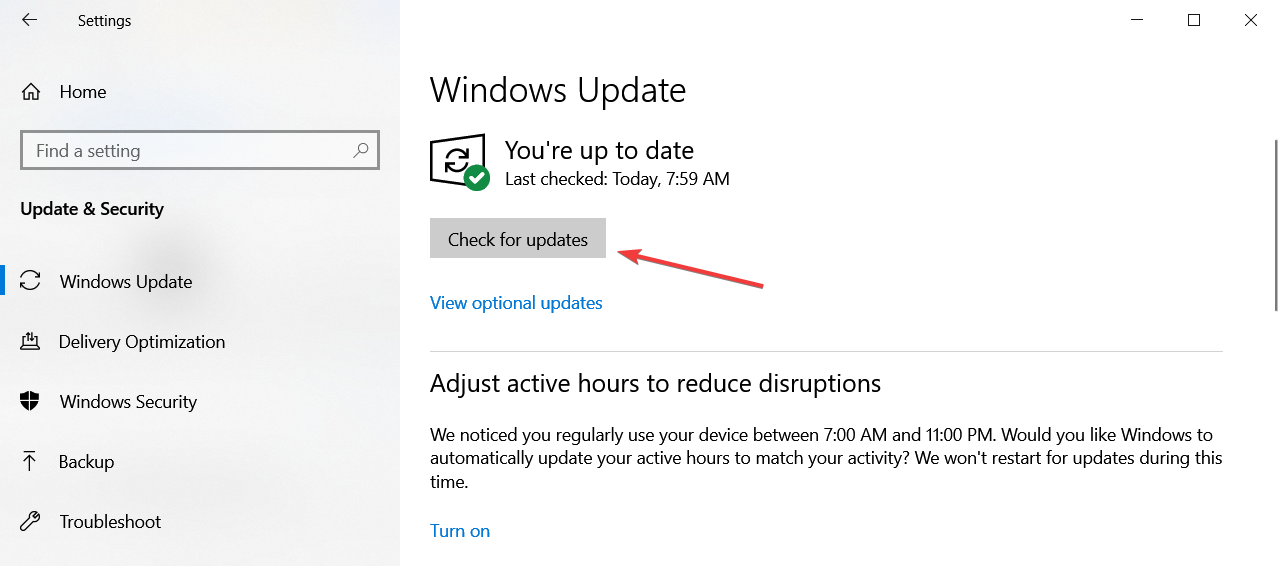
- खोज के बाद, आपको नया विंडोज 11 इनसाइडर प्रीव्यू बिल्ड देखने में सक्षम होना चाहिए जो पहले से ही डाउनलोड हो रहा है।
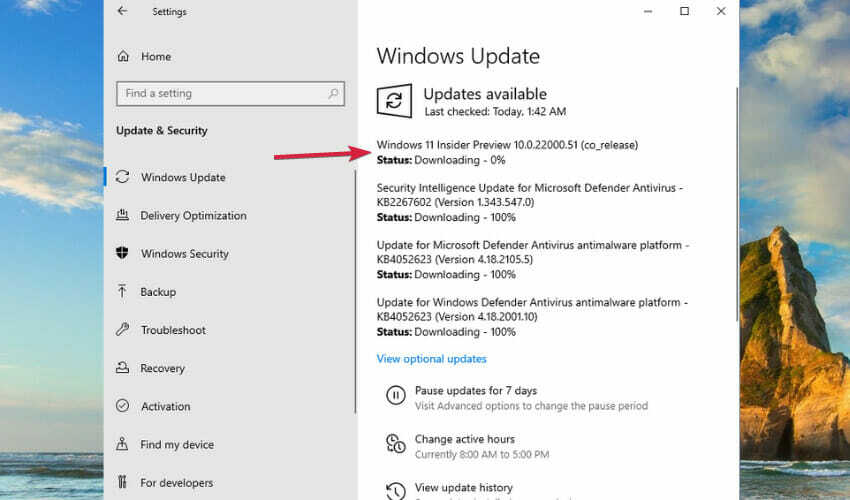
उसके बाद, आपको अपनी मशीन को पुनरारंभ करने के लिए प्रेरित किया जाएगा और आप विंडोज 11 की स्थापना प्रक्रिया से गुजरेंगे।
अंत में, आपके पास आपकी वर्चुअल मशीन पर स्थापित विंडोज 11 की आपकी ताज़ा और सक्रिय प्रति होगी।
2. विंडोज 11 में उत्पाद कुंजी कैसे डालें
ध्यान दें
- अपनी वर्चुअल मशीन पर विंडोज 11 शुरू करें। हमने इस गाइड के लिए VMware वर्कस्टेशन का उपयोग किया है लेकिन यह प्रक्रिया किसी भी अन्य वर्चुअल मशीन के समान है।
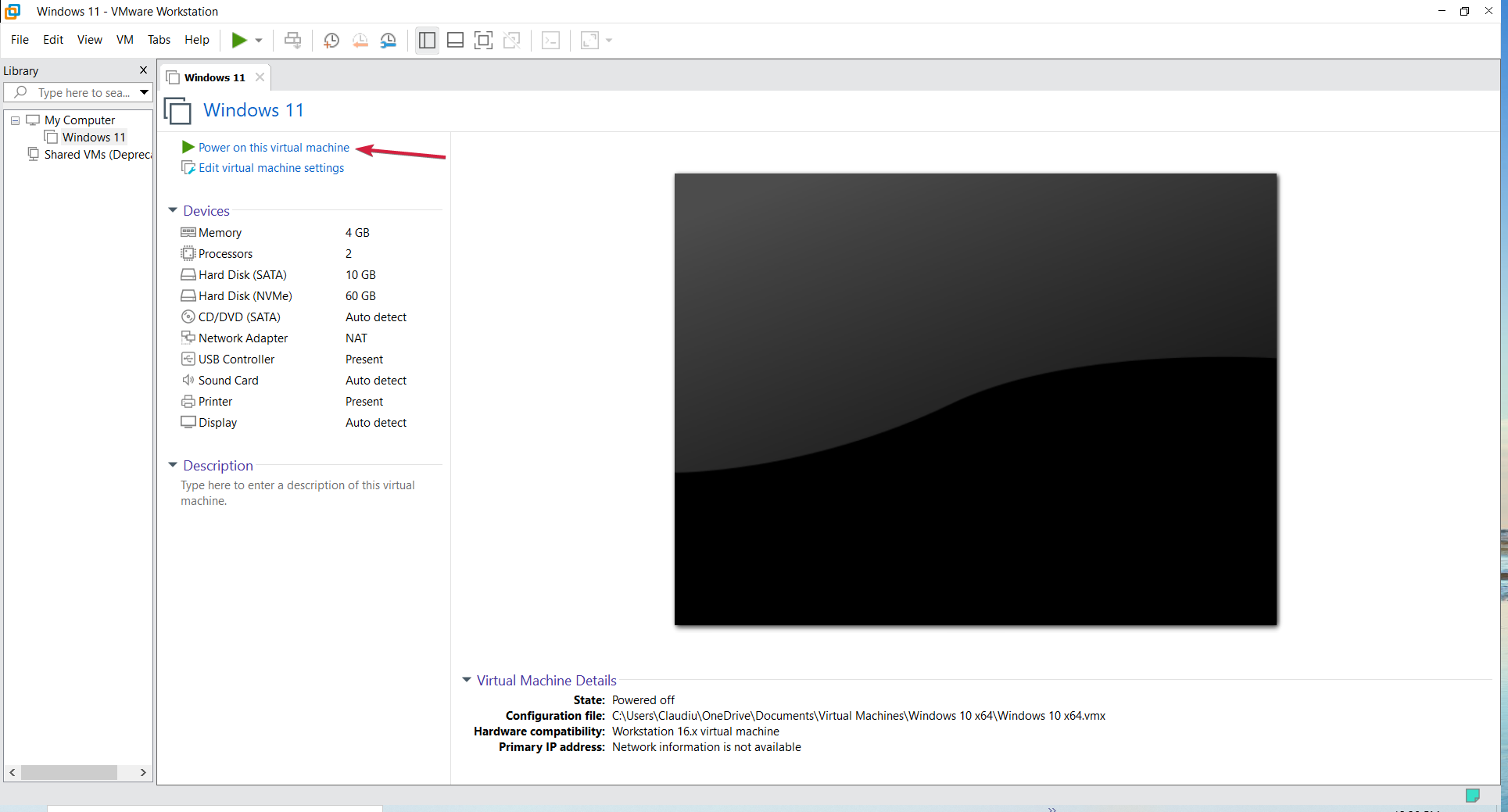
- दबाएं खोज टास्कबार से आइकन, टाइप करें सक्रियण और चुनें सक्रियण सेटिंग्स परिणामों से।
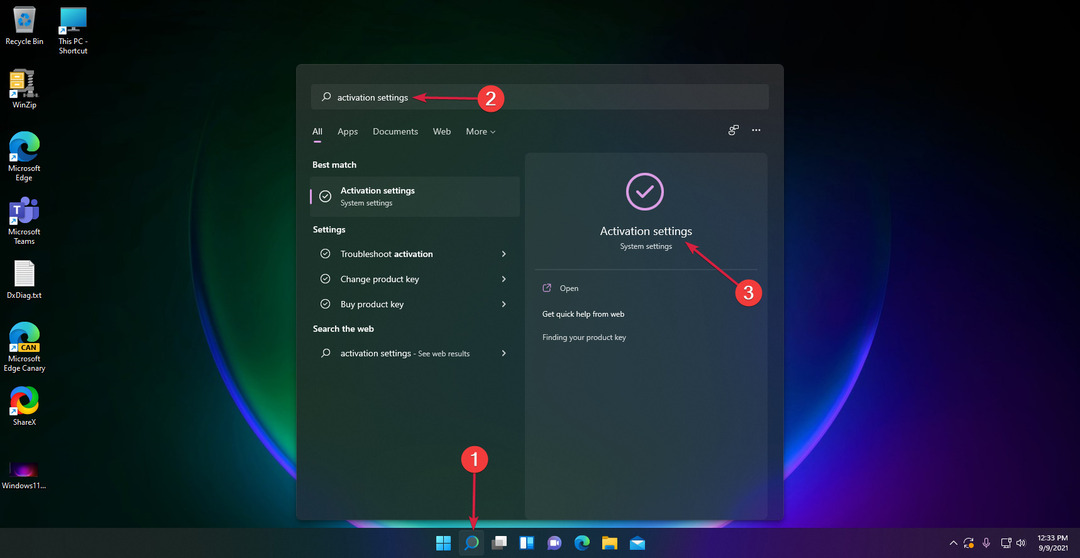
- जैसा कि आप हमारे स्क्रीनशॉट से देख सकते हैं, में सक्रियण अवस्था फ़ील्ड, यह दर्शाता है कि विंडो कॉपी है अक्रिय.
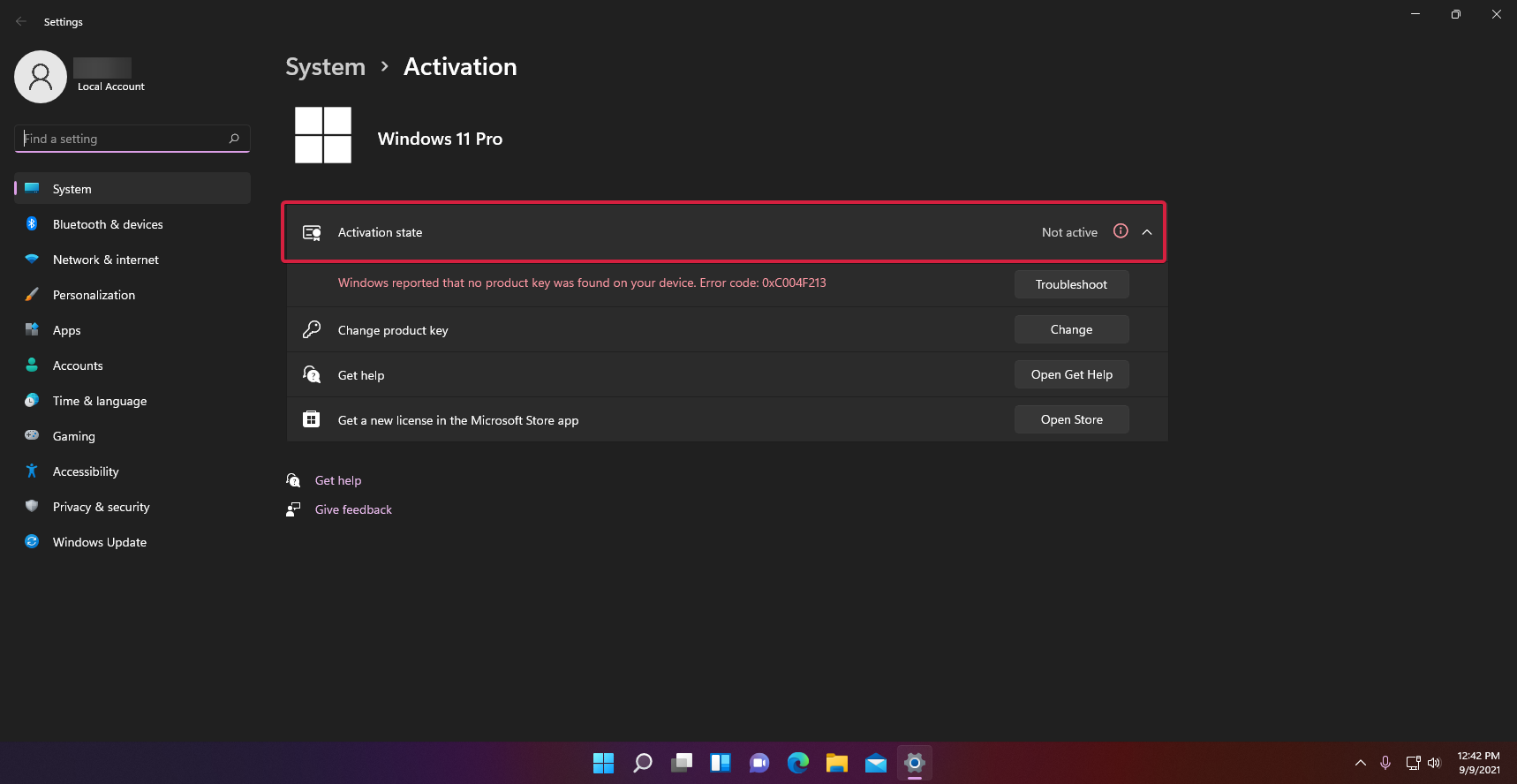
- नीचे, आप पाएंगे उत्पाद कुंजी बदले विकल्प तो हिट परिवर्तन इसके दाईं ओर से बटन।
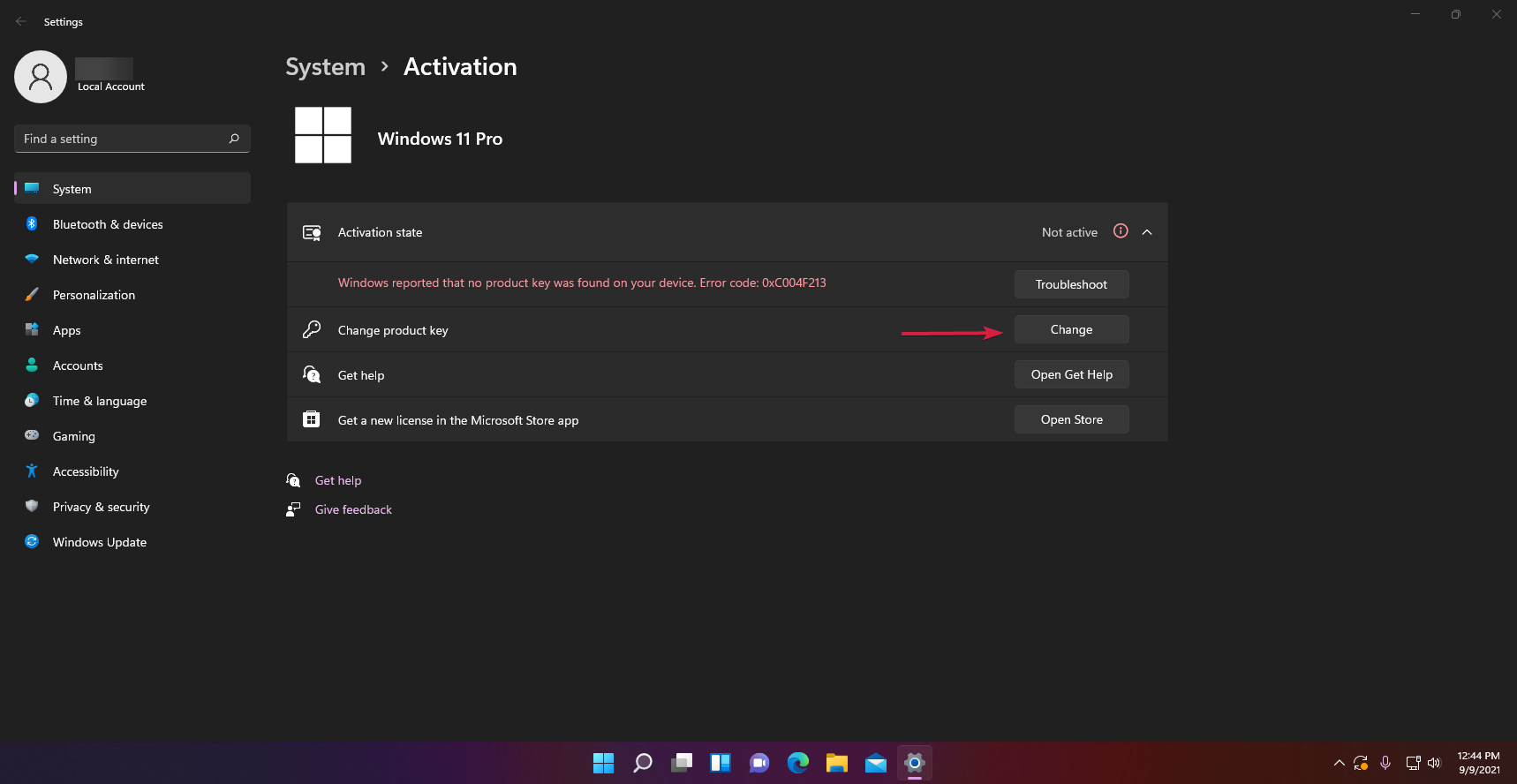
- इसके बाद, आपको विंडोज 10 से मिली उत्पाद कुंजी दर्ज करनी होगी और नेक्स्ट पर क्लिक करना होगा। यदि उत्पाद कुंजी मान्य है, तो सिस्टम इसे सक्रिय कर देगा।
यदि, किसी कारण से, Windows 10 कुंजी काम नहीं करती है, तो अपने पर Windows 10 प्रति स्थापित करके आगे बढ़ें वर्चुअल मशीन, उस कॉपी को एक वैध कुंजी के साथ सक्रिय करें, और विंडोज 11 में अपग्रेड करें जैसा कि पहले में बताया गया है कदम।
मैं विंडोज 10 कुंजी कैसे प्राप्त कर सकता हूं?
यदि आपके पास विंडोज 10 की वास्तविक प्रति नहीं है, तो समस्या का एकमात्र समाधान एक प्राप्त करना है। लेकिन हम ऐसी यादृच्छिक वेबसाइटों से बचने की सलाह देते हैं जो अवैध प्रतियां बेच सकती हैं।
ऐसा करने का सबसे अच्छा तरीका है कि विंडोज 10 या विंडोज 11 में उपलब्ध माइक्रोसॉफ्ट स्टोर का उपयोग करें और वहां विकल्पों की तलाश करें।
बेशक, ऐसी अन्य दुकानें भी हैं जो वास्तविक प्रतियां बेचती हैं और यदि आपको वह मिल जाए जिस पर आपको भरोसा है, तो आगे बढ़ें और खरीदारी करें।
-
समर्पित माइक्रोसॉफ्ट स्टोर डाउनलोड पेज पर जाएं.
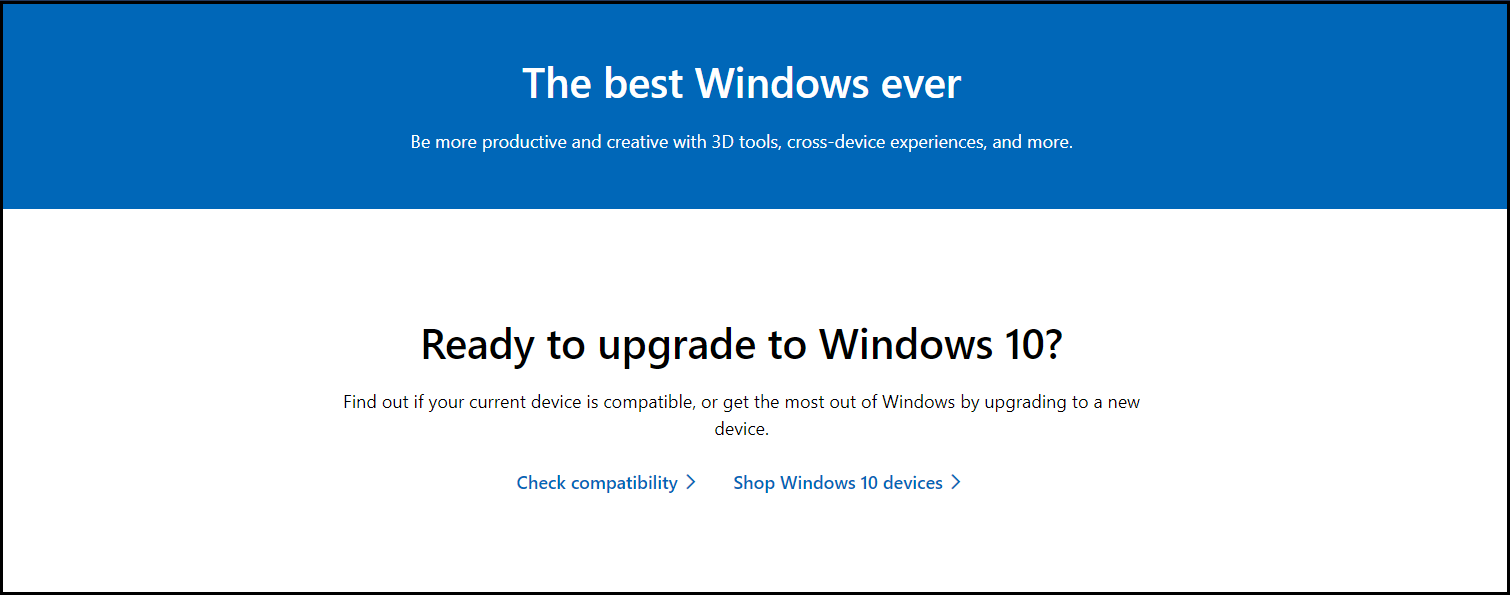
- नीचे स्क्रॉल करें, पता करें कि कौन सा उत्पाद आपके लिए सही है, और हिट करें अभी खरीदें अपने चयन का बटन।
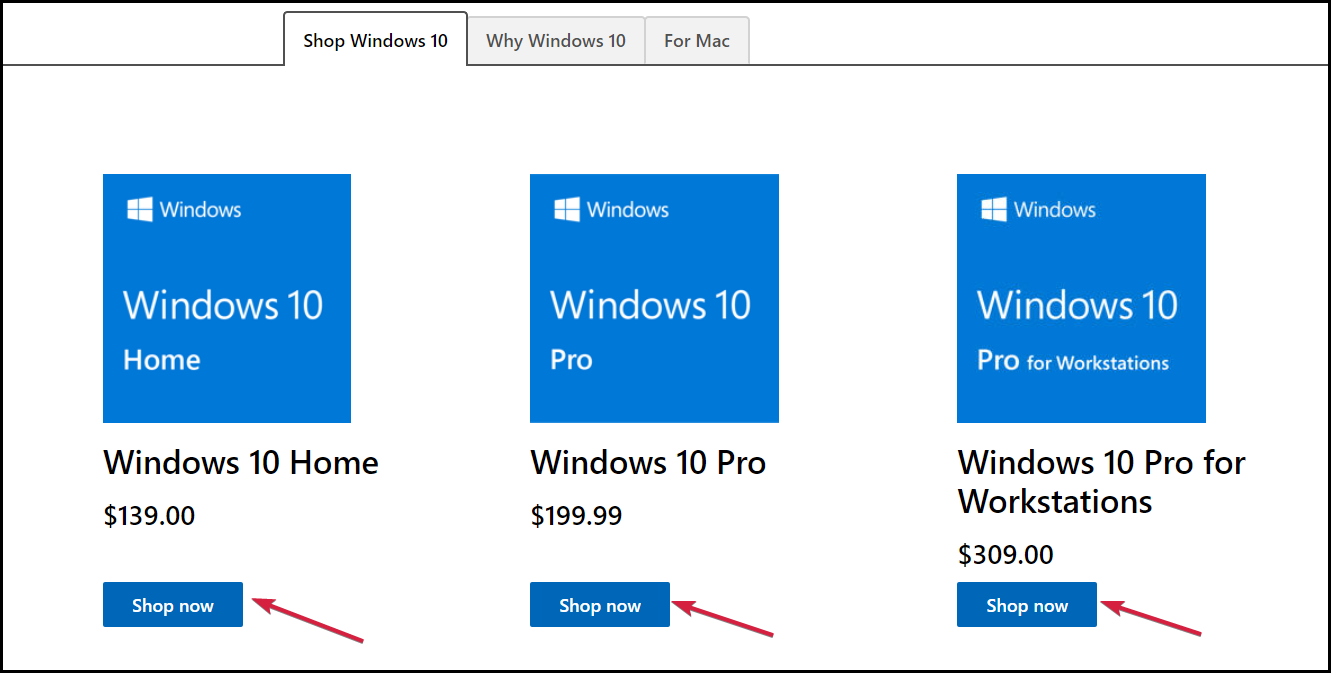
- इसके बाद, चुनें कि आप डाउनलोड विकल्प चाहते हैं या यूएसबी। आपको यह जानने की जरूरत है कि बाद वाले का मतलब है कि आपको किट के साथ वास्तविक यूएसबी स्टिक प्राप्त होगी और इसकी डिलीवरी में कुछ दिन लगेंगे। अंत में, पर क्लिक करें कार्ट में जोड़ें बटन।
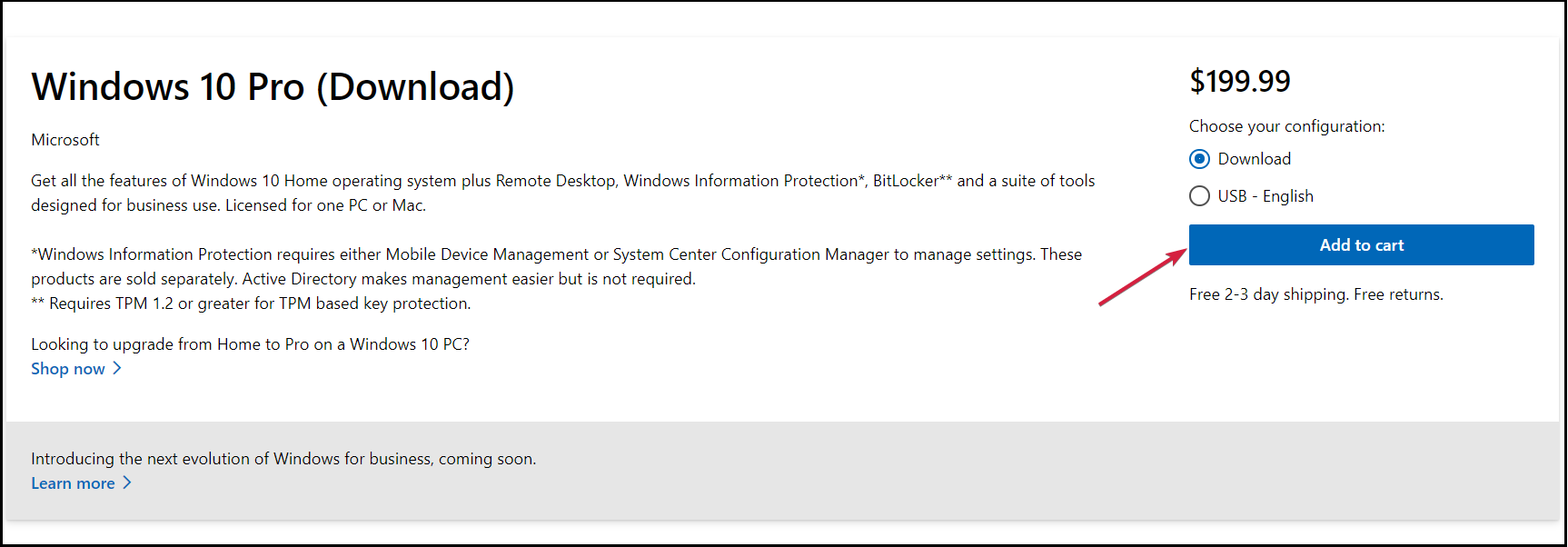
- अब, जब तक आप और उत्पाद नहीं खरीदना चाहते, तब तक पर क्लिक करें समीक्षा करें और चेकआउट करें बटन।
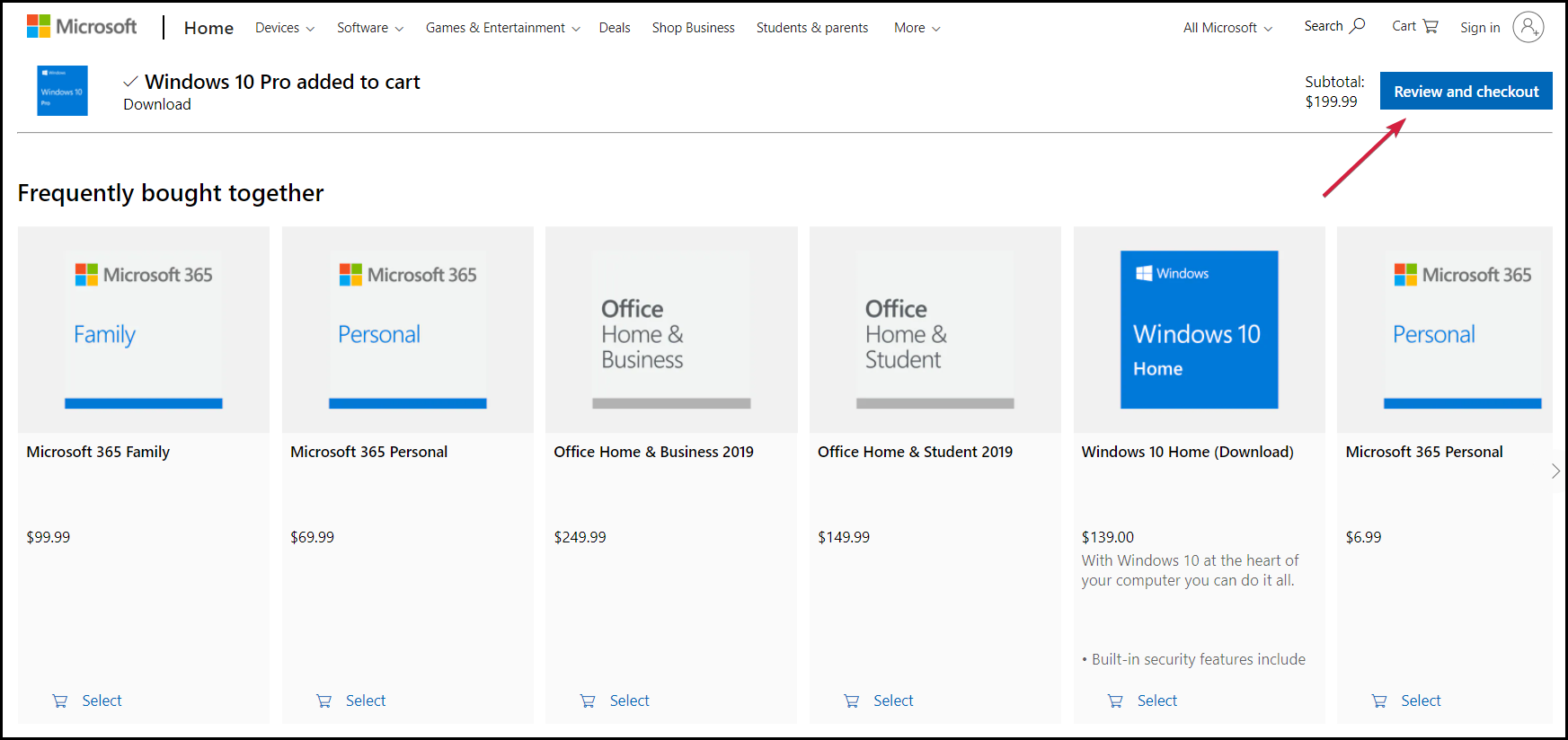
- अगली विंडो में, खरीदारी को सत्यापित करें और क्लिक करें चेक आउट बटन।
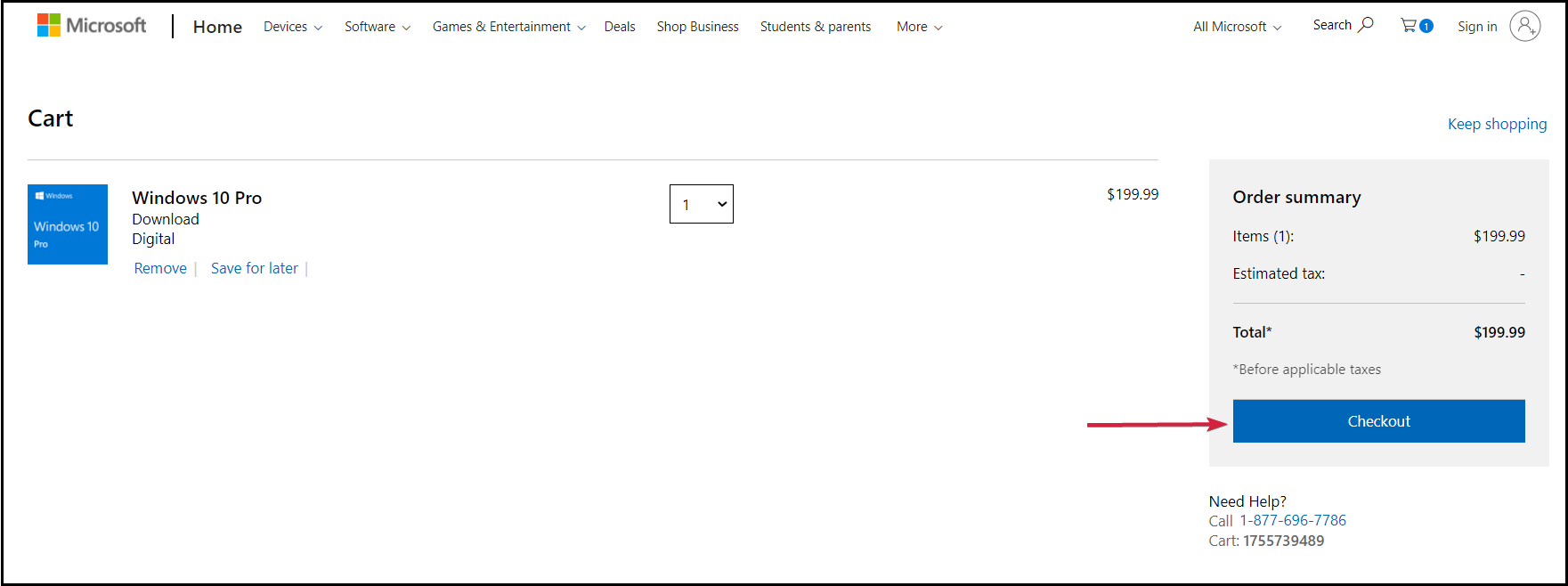
- भुगतान विधि चुनें और क्लिक करें चुनते हैं.
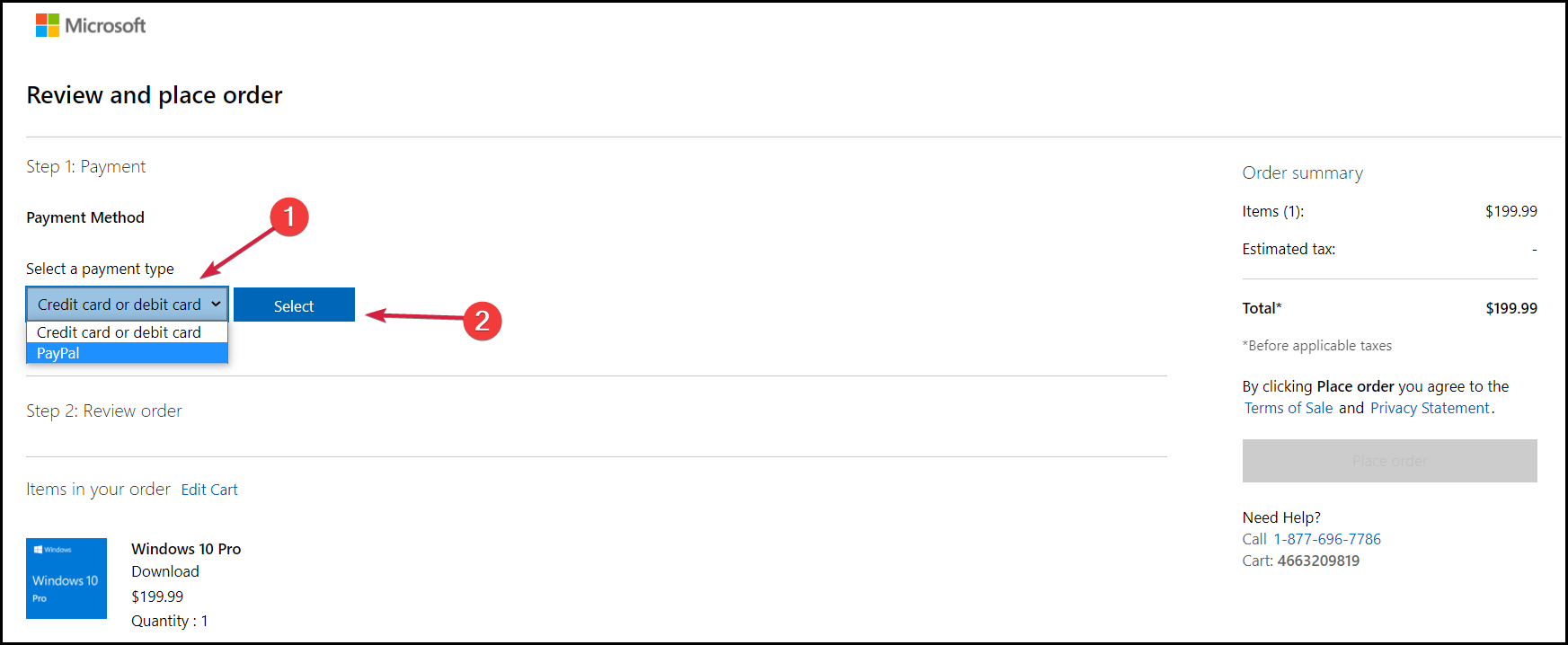
- आपको क्रेडिट/डेबिट कार्ड की जानकारी या अपनी भुगतान विधि से संबंधित कोई अन्य जानकारी पूरी करनी होगी। स्थानांतरण के बाद, आपको डाउनलोड के लिए एक लिंक और आपके लाइसेंस की आपकी प्रति प्राप्त होगी जिसका उपयोग आप उत्पाद को सक्रिय करने के लिए कर सकेंगे।
अक्टूबर में, माइक्रोसॉफ्ट आधिकारिक तौर पर विंडोज 11 को आम जनता के लिए लॉन्च करेगा ताकि आप नए ओएस के लिए लाइसेंस भी प्राप्त कर सकें। इस मामले में आपको बस थोड़ा और इंतजार करने की जरूरत है।
कैसे सुनिश्चित करें कि मुझे विंडोज़ की एक वास्तविक प्रति प्राप्त हो?
कभी-कभी, आप किसी ऐसे स्टोर पर जा सकते हैं जो आपको अविश्वसनीय रूप से सस्ते विंडोज़ लाइसेंस बेचेगा। ठीक है, अगर यह सच होने के लिए बहुत अच्छा लगता है, तो शायद यह है।
आप उत्पाद कुंजी का उपयोग कर सकते हैं और यह तब तक ठीक काम करता है जब तक आपको इस तरह से अपग्रेड करने की आवश्यकता नहीं होती है और पता चलता है कि यह वैध कुंजी नहीं है।
इस समस्या का उत्तर है, बताए गए संकेतों को ध्यान से देखना और खरीदारी करने से पहले कुछ प्रमुख कारकों पर विचार करना।
➡ केवल प्रमाणित स्टोर का उपयोग करें
कभी भी असत्यापित स्रोत से विंडोज लाइसेंस न खरीदें। यह वास्तव में हर उस उत्पाद के लिए जाता है जिसे आप खरीदना चाहते हैं, न कि केवल एक उत्पाद कुंजी के लिए।
यदि आप स्टोर के बारे में कुछ नहीं जानते हैं, यदि उसके पास कोई क्रेडेंशियल नहीं है या ऑफ़र संदिग्ध लगते हैं, तो इससे बचें।
हमने आधिकारिक विधि का विस्तृत विवरण दिया है लेकिन वास्तव में बहुत सारे वेब स्टोर हैं जो वास्तविक लाइसेंस बेचते हैं। किसी भी समीक्षा या उस मामले के लिए उनकी कमी के लिए बस अपनी आँखें खुली रखें।
➡ प्रामाणिकता प्रमाणपत्र देखें
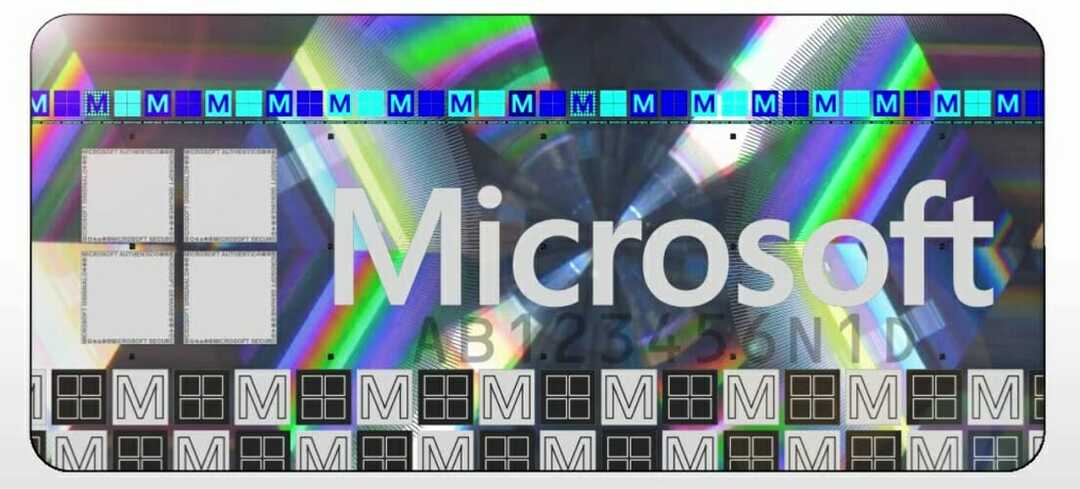
वास्तविक विंडोज सॉफ्टवेयर की प्रमुख विशेषताओं को ध्यान में रखना आवश्यक है, जैसे कि सर्टिफिकेट ऑफ ऑथेंटिसिटी (सीओए), लाइसेंस लेबल का प्रमाण और ऊपर वाले की तरह एक एज-टू-एज होलोग्राम।
यदि आपको केवल एक उत्पाद कुंजी और कुछ छायादार स्थापना निर्देश प्राप्त हो रहे हैं, तो संभवतः आपको अपने हाथों पर एक पायरेटेड प्रति मिल गई है।
Windows की लाइसेंस प्राप्त प्रति के साथ उत्पाद खरीदें
यह सुनिश्चित करने का एक और तरीका है कि आपको विंडोज़ की एक वास्तविक प्रति प्राप्त हो, एक पीसी या एक लैपटॉप खरीदकर जो विंडोज़ प्रीइंस्टॉल्ड के साथ आता है।
बेशक, आपको स्टोर से दस्तावेज़ीकरण और लेबलिंग के लिए पूछकर सॉफ़्टवेयर प्रामाणिकता के प्रमाण को भी सत्यापित करना चाहिए।
हमें उम्मीद है कि हमारे गाइड ने आपको वर्चुअल मशीन पर विंडोज 11 की अपनी कॉपी को सक्रिय करने में मदद की और आपको यह भी पता चला कि नकली उत्पादों से कैसे दूर रहें।
विंडोज की बहुत सारी अवैध प्रतियां हैं और एक का उपयोग करने से बहुत सारी कानूनी परेशानी हो सकती है, हालांकि वे मूल उत्पाद के रूप में काम कर सकते हैं।
विंडोज़ की एक सक्रिय प्रतिलिपि आपको बहुत सी निजीकरण सुविधाओं और ऐप्स तक पहुंच प्रदान करती है जो अन्यथा काम नहीं करतीं।
आप हमारी समर्पित सूची पर भी एक नज़र डाल सकते हैं जिसमें शामिल हैं सर्वश्रेष्ठ लाइसेंस कुंजी पुनर्प्राप्ति सॉफ़्टवेयर आपकी कॉपी को सक्रिय करने में आपकी मदद करने के लिए।
यदि आपके कोई प्रश्न या सुझाव हैं, तो उन्हें नीचे हमारे टिप्पणी अनुभाग में छोड़ने में संकोच न करें।